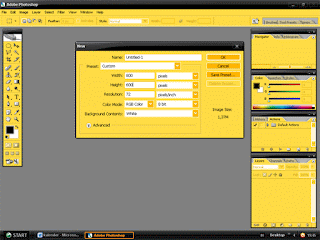Assalamu'alaikum,,,,,,,,,,,
Alhamdulillah sob hingga detik ini saya masih diberi kesehatan so masih bisa membuat postingan ini untuk menyambut bulan yang ditunggu-tunggu oleh umat muslim diseluruh dunia,,,,,tanpa terasa sudah setahun kita meninggalkan Ramadhan 2010 dan kini kita akan berjumpa dengan Ramadhan 2011,ramadhan bulan mulia, bulan suci jadi alangkah baiknya sebelum memasuki bulan nan suci itu saya juga mensucikan diri,hati dan pikiran saya dari hal-hal yang berbau negatif,,untuk itu kepada sobat semua saya memohom ma'f jikalau dalam postingan saya atau dikehidupan nyata saya telah banyak merugikan dan membuat sakit hati sobat-sobat semua,dengan tampa mengurang rasa hormat dan dengan penuh keikhlasan saya ucapkan Marhaban Ya Ramadhan,,Minal Aidin Wal Faizin Mohom Ma'af Lahir Bathin,,,semoga amal ibadah yang akan kita lakukan diramadhan ini diterima Allah SWT dan nantinya setelah bulan ramadhan ini kita kembali suci,suci hati,pikiran dan perbuatan,,,Insyaallah,,,,,,,,,Terima kasih sob
wassalam
terus aja sob - Marhaban Ya Ramadhan
Alhamdulillah sob hingga detik ini saya masih diberi kesehatan so masih bisa membuat postingan ini untuk menyambut bulan yang ditunggu-tunggu oleh umat muslim diseluruh dunia,,,,,tanpa terasa sudah setahun kita meninggalkan Ramadhan 2010 dan kini kita akan berjumpa dengan Ramadhan 2011,ramadhan bulan mulia, bulan suci jadi alangkah baiknya sebelum memasuki bulan nan suci itu saya juga mensucikan diri,hati dan pikiran saya dari hal-hal yang berbau negatif,,untuk itu kepada sobat semua saya memohom ma'f jikalau dalam postingan saya atau dikehidupan nyata saya telah banyak merugikan dan membuat sakit hati sobat-sobat semua,dengan tampa mengurang rasa hormat dan dengan penuh keikhlasan saya ucapkan Marhaban Ya Ramadhan,,Minal Aidin Wal Faizin Mohom Ma'af Lahir Bathin,,,semoga amal ibadah yang akan kita lakukan diramadhan ini diterima Allah SWT dan nantinya setelah bulan ramadhan ini kita kembali suci,suci hati,pikiran dan perbuatan,,,Insyaallah,,,,,,,,,Terima kasih sob
wassalam